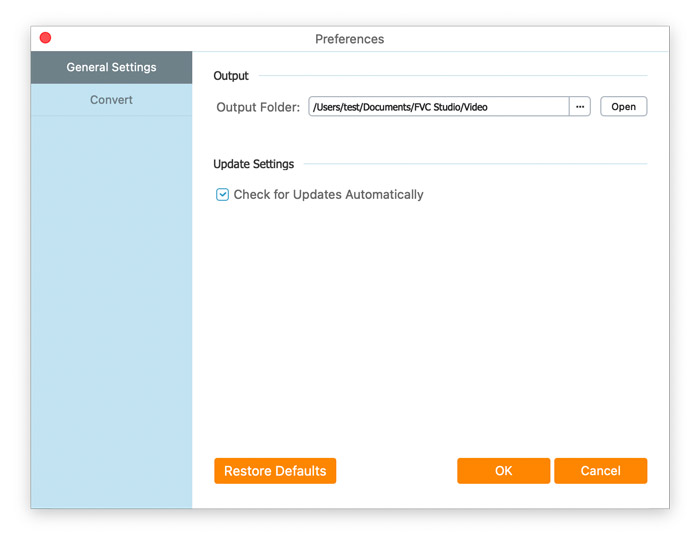- Nettverktøy
Video
Lyd
Bilde
- Skrivebordsverktøy
Gratis medieprogramvare
Utvalgte produkter
- Ressurs
- Brukerstøtte
FVC Free FLAC to MP3 Converter brukes til å hjelpe deg med å konvertere en FLAC-fil til MP3 enkelt og raskt. Du kan konvertere FLAC-filer til MP3 og konvertere WMV, MKV, AVI, 3GP, FLV, SWF, F4V til ønsket lydformat. I mellomtiden kan den redigeres før konvertering.
Klikk på Gratis nedlasting og deretter installere den på datamaskinen. Det tar bare sekunder å installere FVC Free FLAC til MP3 Converter vellykket.
Klikk på menyen lukket for Oppgradering og velg innstillinger. Utdatamappen eller andre konverteringsinnstillinger kan enkelt endres fra Preferanser vindu

FVC Free FLAC to MP3 Converter brukes til å hjelpe deg med å konvertere en FLAC-fil til MP3 enkelt og raskt. Du kan konvertere FLAC-filer til MP3 og konvertere WMV, MKV, AVI, 3GP, FLV, SWF, F4V til ønsket lydformat. I mellomtiden kan den redigeres før konvertering.
Klikk på Gratis nedlasting og deretter installere den på datamaskinen. Det tar bare sekunder å installere FVC Free FLAC til MP3 Converter vellykket.
Klikk på menyen lukket for Oppgradering og velg innstillinger. Utdatamappen eller andre konverteringsinnstillinger kan enkelt endres fra Preferanser vindu